剪映朗讀功能怎麼換聲音__剪映朗讀功能換聲音的操作步驟
- 王林轉載
- 2024-04-15 10:16:271289瀏覽
php小編草莓今天要為大家介紹的是剪映影片編輯軟體的讀取功能,也就是如何將文字轉換為聲音。作為一款集合了多項實用功能的影片編輯軟體,剪映不僅提供了豐富的素材和濾鏡,還為用戶帶來了智慧的語音轉換功能,可以將文字轉換為聲音。那麼,如何操作呢?以下就請小編為大家詳細介紹一下剪映讀功能的操作步驟。
1、先開啟剪映APP,點選上方的開始創作按鈕。
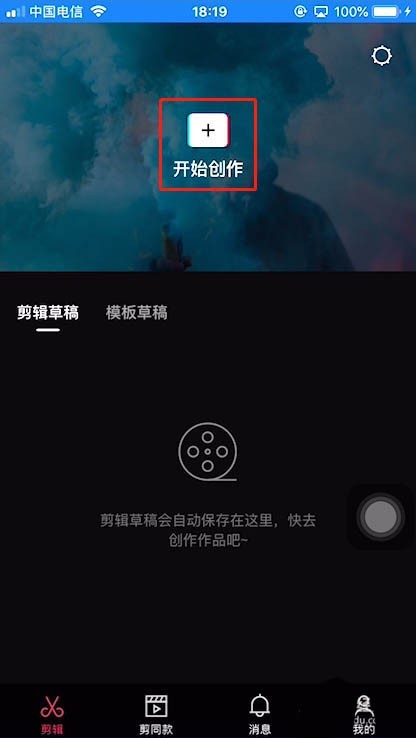
2、新增影片檔。

3、點選新增音訊功能。
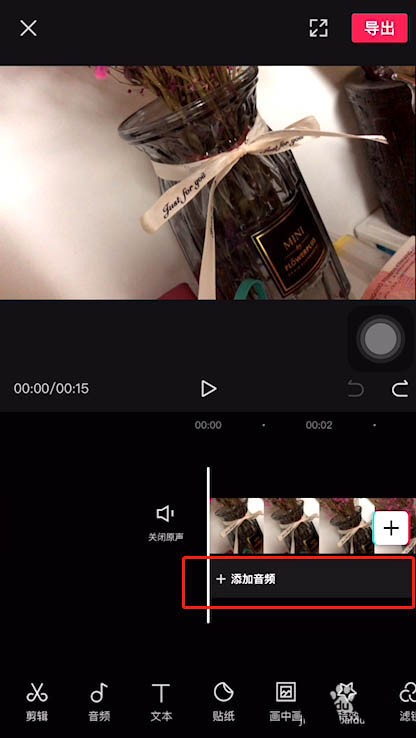
4、之後點選底部錄音功能。
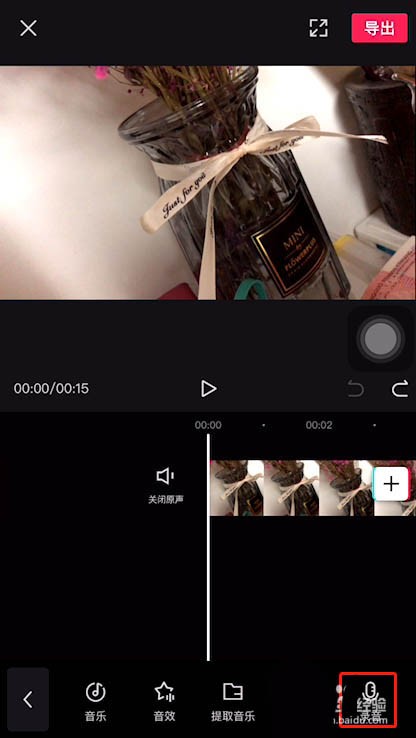
5、點選按住錄音按鈕,這裡需要一直按住按鈕,知道錄音完畢。
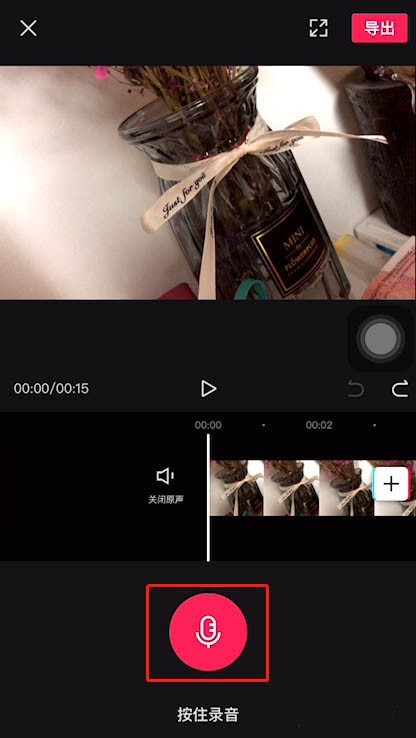
6、錄音完成後點選右下角√儲存錄音。
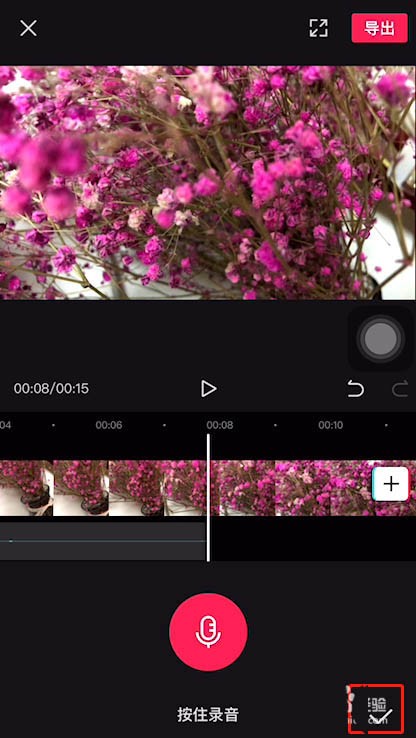
7、選取錄音檔案之後,點選底部變聲功能。
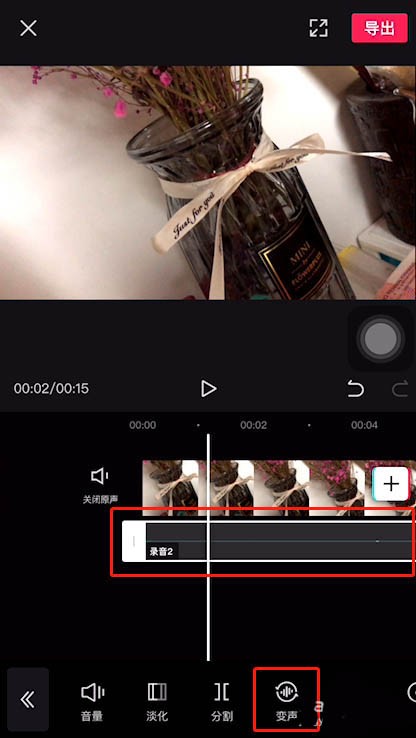
8、在這裡可以實現更改聲音的效果,選擇自己喜歡的變聲效果,之後點選√儲存。
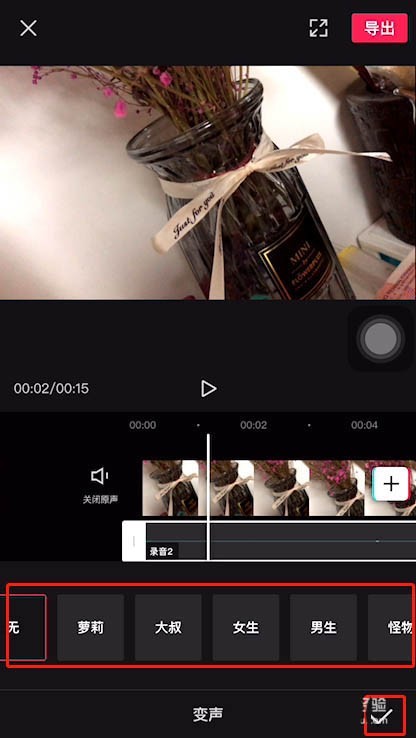
9、試聽若沒有問題,可以點選右上方匯出按鈕,將影片匯出即可。
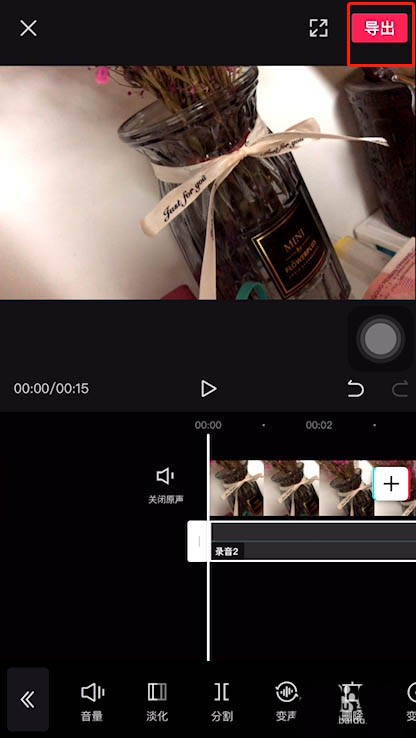 #
#
以上是剪映朗讀功能怎麼換聲音__剪映朗讀功能換聲音的操作步驟的詳細內容。更多資訊請關注PHP中文網其他相關文章!
陳述:
本文轉載於:zol.com.cn。如有侵權,請聯絡admin@php.cn刪除
上一篇:微視使用泡泡貼的詳細方法下一篇:微視使用泡泡貼的詳細方法

